同一网络下两台电脑如何共享打印机 两台电脑如何连接一台打印机
在现代社会中电脑和打印机的使用已经成为人们工作和生活中不可或缺的一部分,许多人面临着一个问题:如何让同一网络下的两台电脑共享一台打印机?在这个问题上,我们需要了解一些简单的网络设置和操作步骤,就能轻松实现两台电脑连接一台打印机的目标。接下来我们将介绍一些实用的方法,帮助您实现打印机的共享和连接。
方法如下:
1.首先我们设置主电脑(将打印机设置为共享的电脑)。
在主电脑上,点击桌面左下角的“开始”菜单,选择“打印机和传真”;

2.弹出打印机窗口,我们右键单击。选择“打印机属性”,在属性窗口中再点击“共享”栏目,在共享这台打印机前的方框内打钩,然后点击“确定”;
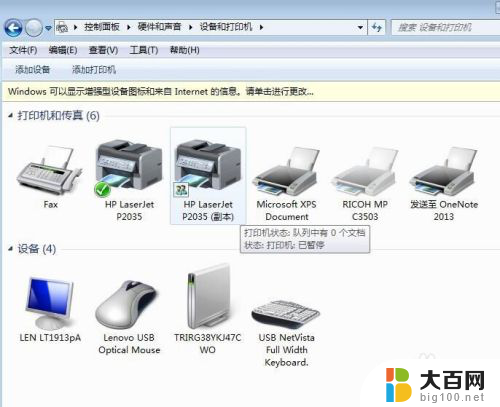

3.接着我们打开控制面板,点击“选择家庭组和共享选项”;
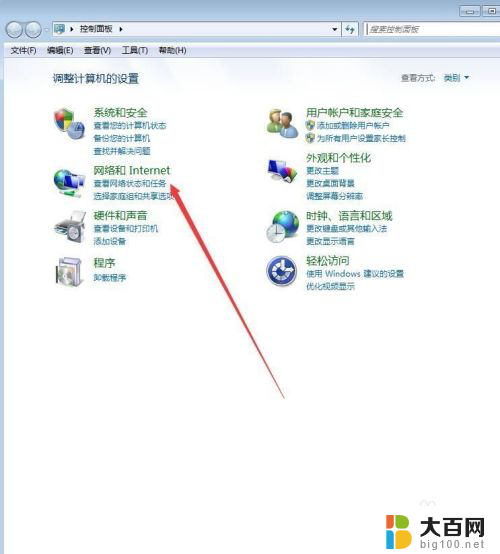
4.在共享弹窗中,我们点击“更改高级共享设置”;

5.在启用网络发现、启用文件和打印机共享、关闭密码保护共享前打钩;

6.接着我们继续设置主机的guest访问权限,右键单击“计算机”。点击“管理”,下拉本地用户和组,选择“用户”;
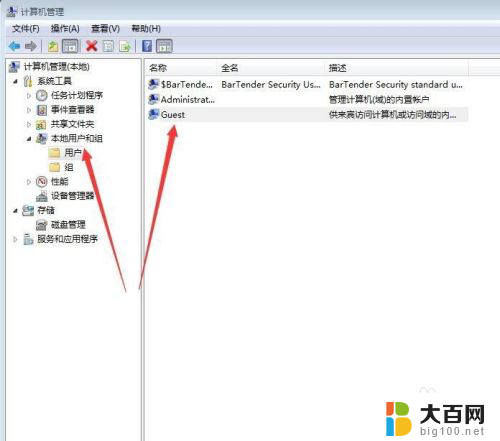
7.双击Guest,在弹出的guest窗口中,把“账户已禁用”的“√”去掉;
这样我们就完成了主机电脑的完整设置。

8.接下来是客户端电脑的设置:
我们打开电脑开始菜单,在输入框内输入\\+主机电脑ip地址(比如:\\192.168.0.23),去搜寻主机电脑共享出来的打印机;
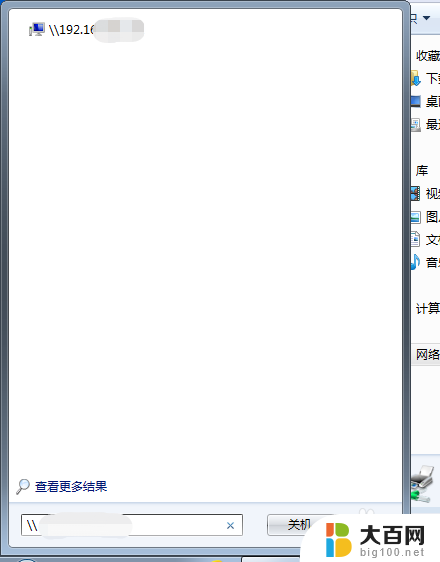
9.搜索一会,我们会看到弹窗内出现了主机共享出来的打印机了;

10.右键单击那个打印机图标,选择“连接”。然后按照提示安装驱动程序即可,这样我们就完成了2台电脑打印机的共享了。
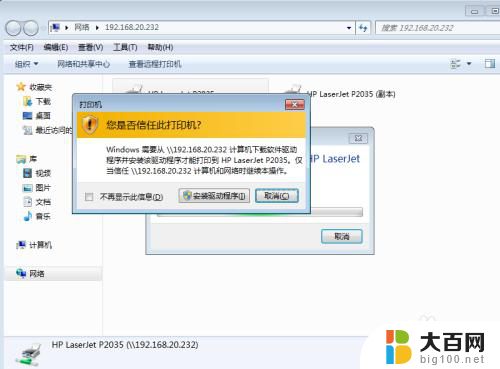
以上就是同一网络下两台电脑如何共享打印机的全部内容,如果你遇到了同样的情况,请参照以上方法进行处理,希望对大家有所帮助。
- 上一篇: 电脑连接投影仪没反应 投影仪连接电脑无信号原因
- 下一篇: 电脑耳机无声 耳机接触不良没有声音怎么办
同一网络下两台电脑如何共享打印机 两台电脑如何连接一台打印机相关教程
- 两台电脑怎么连接一台打印机 打印机如何共享连接两台电脑
- 一台打印机怎样连接多台电脑 一台打印机如何同时连接两台电脑
- 怎么多台电脑连接一个打印机 如何让一台打印机同时连接两台电脑
- 1台打印机如何连接2台电脑 一台打印机如何连接两台电脑的方法
- 打印机能连接两台电脑吗 如何使一台打印机连接两台电脑
- 两台电脑可以用一个打印机吗 如何实现多台电脑共享一台打印机
- 怎样和另一台电脑共享打印机 如何通过共享打印机功能连接另一台电脑上的打印机
- 两个电脑之间如何连接打印机 两台电脑如何共享一个打印机
- 共享打印机能连接几台电脑 一台打印机如何连接多台电脑
- 怎么共享另一台电脑的打印机 如何设置打印机共享另一台电脑
- 苹果进windows系统 Mac 双系统如何使用 Option 键切换
- win开机不显示桌面 电脑开机后黑屏无法显示桌面解决方法
- windows nginx自动启动 Windows环境下Nginx开机自启动实现方法
- winds自动更新关闭 笔记本电脑关闭自动更新方法
- 怎样把windows更新关闭 笔记本电脑如何关闭自动更新
- windows怎么把软件删干净 如何在笔记本上彻底删除软件
电脑教程推荐